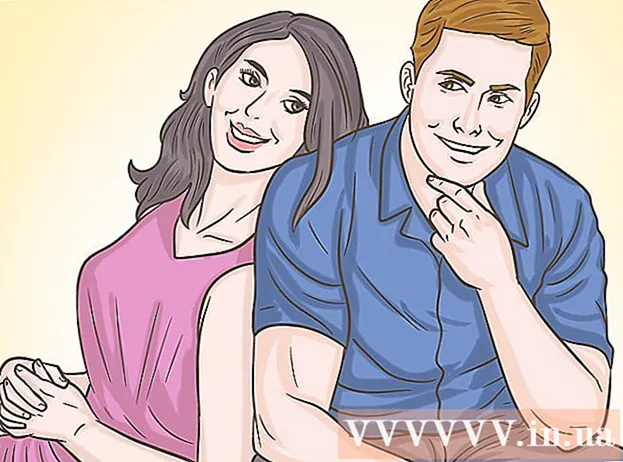Autore:
John Pratt
Data Della Creazione:
9 Febbraio 2021
Data Di Aggiornamento:
1 Luglio 2024

Contenuto
Le storie di Instagram saranno visibili solo per 24 ore, quindi puoi aggiungere una data in modo da sapere quando la storia è stata utilizzata l'ultima volta. Questo articolo ti mostrerà come inserire la data completa in una storia di Instagram.
Al passo
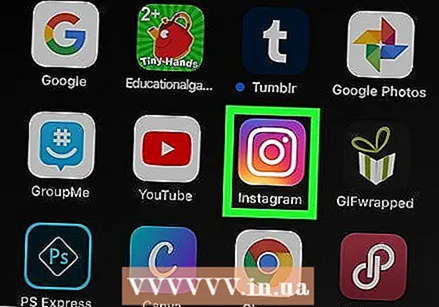 Apri Instagram. L'icona di questa app è una fotocamera all'interno di un quadrato con colori che vanno dal giallo al viola. Questa app è sulla schermata iniziale, tra le altre app, oppure puoi cercarla.
Apri Instagram. L'icona di questa app è una fotocamera all'interno di un quadrato con colori che vanno dal giallo al viola. Questa app è sulla schermata iniziale, tra le altre app, oppure puoi cercarla. - Accedi quando richiesto.
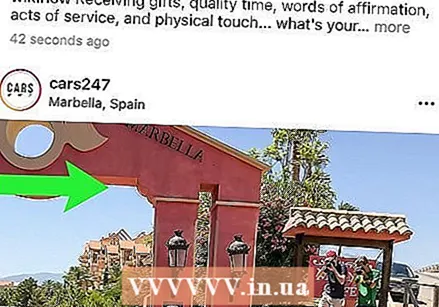 Scorri da sinistra a destra per aprire la videocamera Story. Puoi anche premere l'icona della fotocamera nell'angolo in alto a sinistra dello schermo.
Scorri da sinistra a destra per aprire la videocamera Story. Puoi anche premere l'icona della fotocamera nell'angolo in alto a sinistra dello schermo. 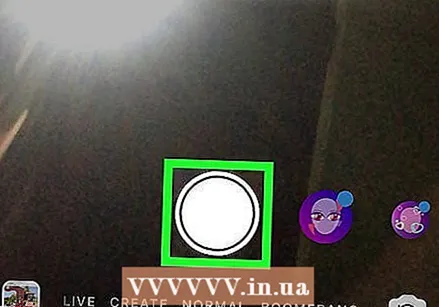 Premi il pulsante rotondo per scattare una nuova foto per la tua storia. Puoi anche tenere premuto il pulsante per registrare un video, selezionare un'immagine o un video dalla tua galleria o fare un video con effetti speciali come le opzioni Boomerang o Riavvolgi nella parte inferiore dello schermo della fotocamera.
Premi il pulsante rotondo per scattare una nuova foto per la tua storia. Puoi anche tenere premuto il pulsante per registrare un video, selezionare un'immagine o un video dalla tua galleria o fare un video con effetti speciali come le opzioni Boomerang o Riavvolgi nella parte inferiore dello schermo della fotocamera. - È possibile premere l'icona a due frecce per commutare la telecamera attiva dalla modalità avanti alla modalità retromarcia.
- Puoi anche aggiungere effetti alle tue foto e ai tuoi video premendo l'icona della faccia.
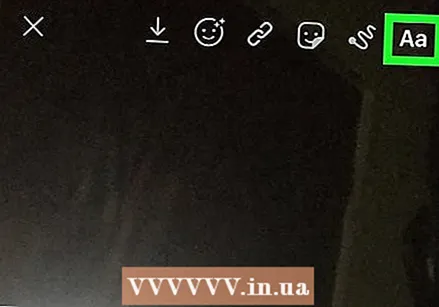 Premilo Aa-icona. Questa icona si trova nell'angolo in alto a destra dello schermo.
Premilo Aa-icona. Questa icona si trova nell'angolo in alto a destra dello schermo. - La tua tastiera apparirà dal basso e ora puoi scrivere la data sulla tua Storia.
 Digita la data. Puoi scrivere l'intero mese in modo che la data sia "19 novembre 2020", oppure puoi mantenerla breve e digitare "19/11/20".
Digita la data. Puoi scrivere l'intero mese in modo che la data sia "19 novembre 2020", oppure puoi mantenerla breve e digitare "19/11/20". - Dopo aver digitato, puoi modificare la dimensione del carattere spostando il cursore a sinistra dello schermo su e giù. Puoi cambiare il colore del carattere premendo un colore nella parte superiore della tastiera. È inoltre possibile modificare lo stile del carattere premendo "Classico", "Moderno", "Neon", "Macchina da scrivere" e "Forte".
- Quando hai finito di modificare il carattere, premi nell'angolo in alto a destra dello schermo Pronto.
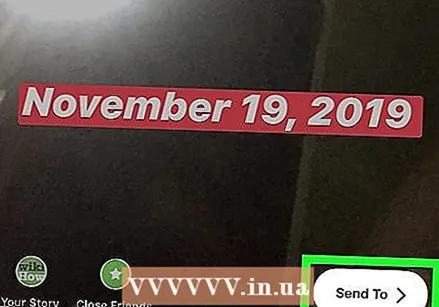 stampa Inviare a. Si trova nell'angolo in basso a destra dello schermo.
stampa Inviare a. Si trova nell'angolo in basso a destra dello schermo. 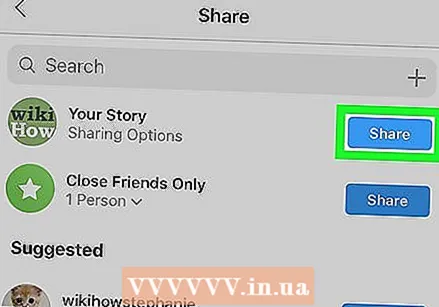 stampa Condividere accanto a "La tua storia". Di conseguenza, la tua storia sarà condivisa sulla tua storia di Instagram per 24 ore.
stampa Condividere accanto a "La tua storia". Di conseguenza, la tua storia sarà condivisa sulla tua storia di Instagram per 24 ore.
Suggerimenti
- È possibile aggiungere l'ora corrente premendo l'adesivo dell'ora corrente, che assomiglia a un segno con l'ora corrente. Dopo aver premuto per aggiungere questo adesivo alla tua Storia, puoi premere l'adesivo per passare alle viste dell'orologio alternative.
- Puoi anche premere l'adesivo che mostra il giorno della settimana se preferisci non visualizzare la data numericamente.
- Se acquisisci un messaggio per la tua storia con l'adesivo dell'ora corrente e finisci per condividere questo messaggio in un secondo momento, l'adesivo dell'ora corrente verrà modificato in un adesivo della data.